3Dsmax制作创意的太阳能充电伞教程(3)
文章来源于 3DXY,感谢作者 3D学院 给我们带来经精彩的文章!设计教程/设计教程/3DMAX教程2015-08-20
将提取出的环形样线条,勾选可渲染模式,厚度调小一点就行了。 二、可编辑多边形伞状内膜结构 1.对提取出的轮廓线进行编辑,首先加规格化样线条(Normalize Spline)修改命令,分段长度(Seg Length)参数值设置为40。
将提取出的环形样线条,勾选可渲染模式,厚度调小一点就行了。
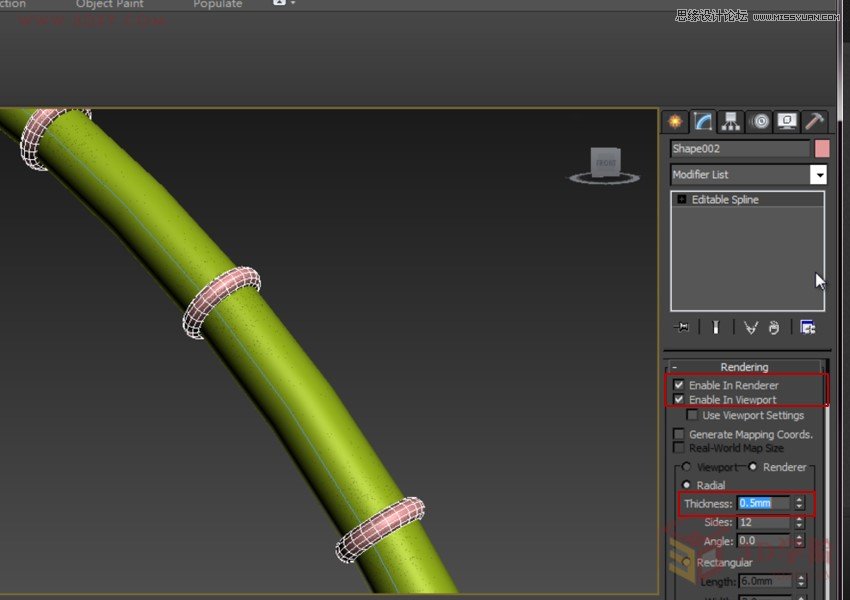
二、可编辑多边形—伞状内膜结构
1.对提取出的轮廓线进行编辑,首先加规格化样线条(Normalize Spline)修改命令,分段长度(Seg Length)参数值设置为40。
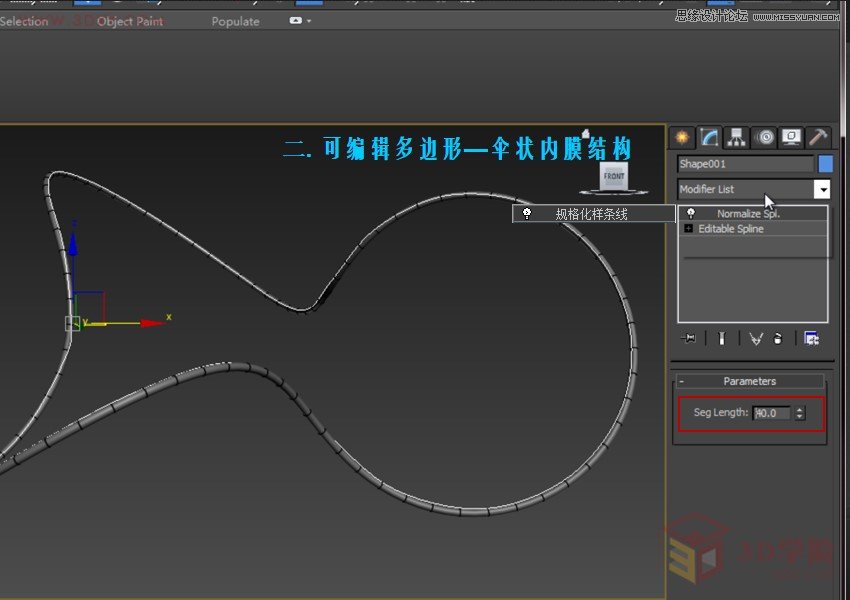
对比实际形态,为了与之前弯曲后复制的保持一致,我们需要将整体稍微旋转一下,以便观察。
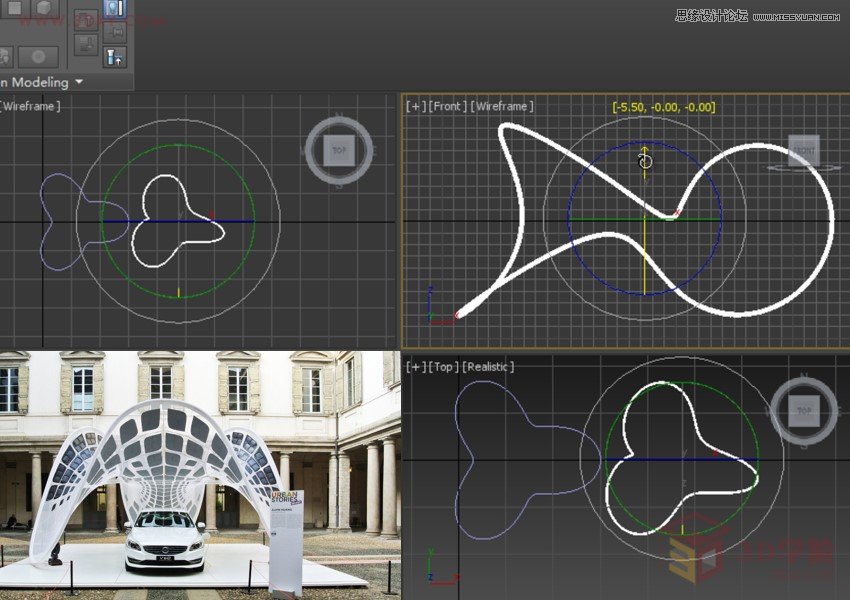
2.接着将规格化完成后,样线条编辑,全选所有点,右键进行角点(Corner)操作,接着挤出(Extrude)命令。
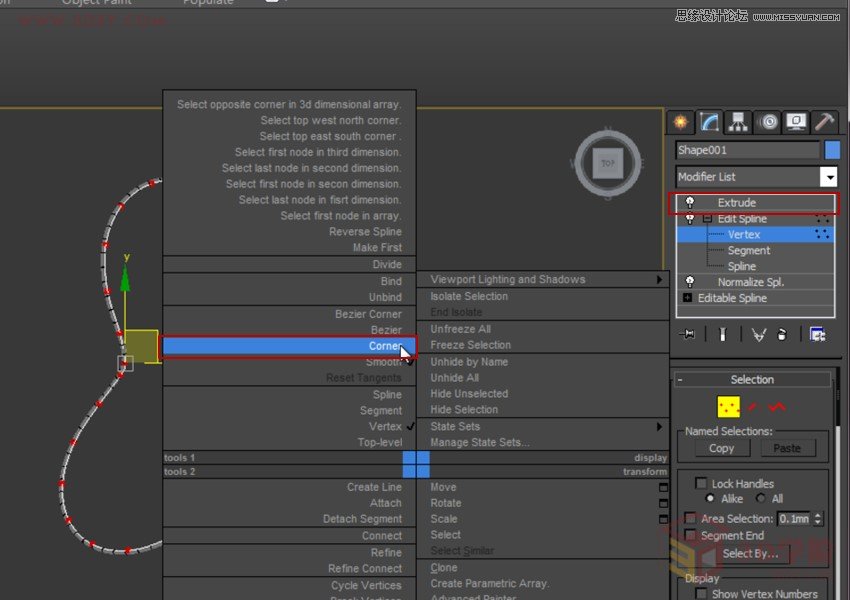
挤出后,转化为可编辑多边形,只留下最里面一层的平面,其他的面选择后删除。
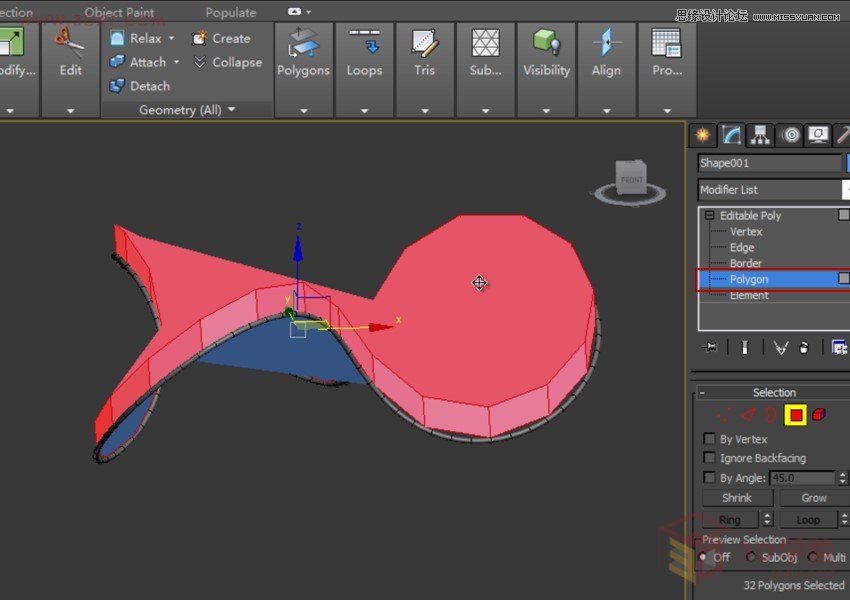
进行网格平滑(MeshSmooth)看看没加线的效果。
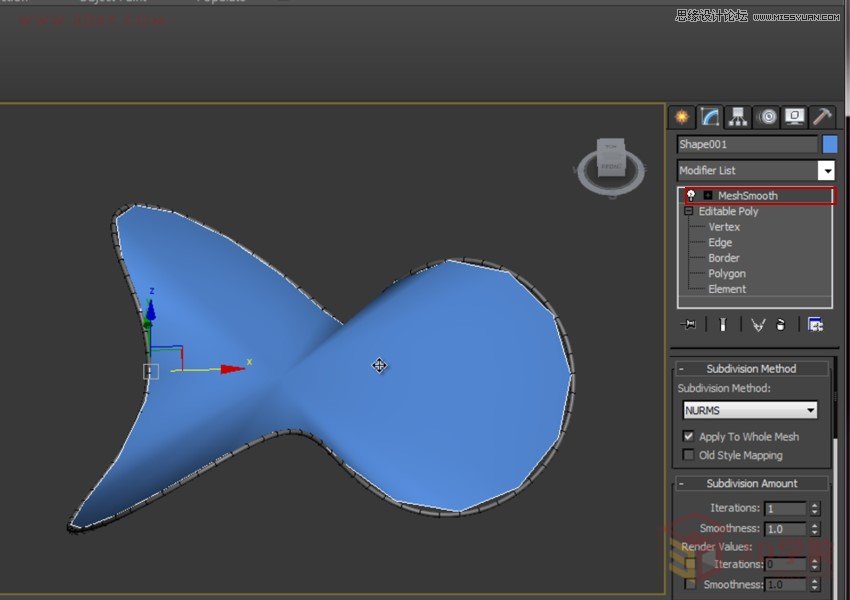
3.下面就是加点操作,也就是多边形布线,每个人的方法不一样,我采用的是点与点之间的切割(cut)命令,进行布线操作,按照右上图中的布线思路,从黑线开始基本布线哈,多余的点什么的可以进行目标焊接操作就行了。
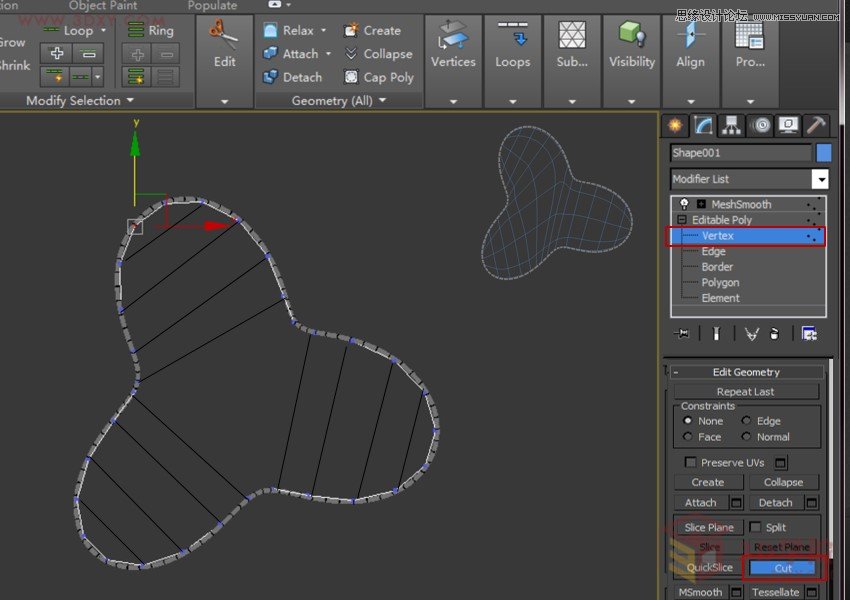
4.在线级别下,现在将布完线的一边的线都选中。
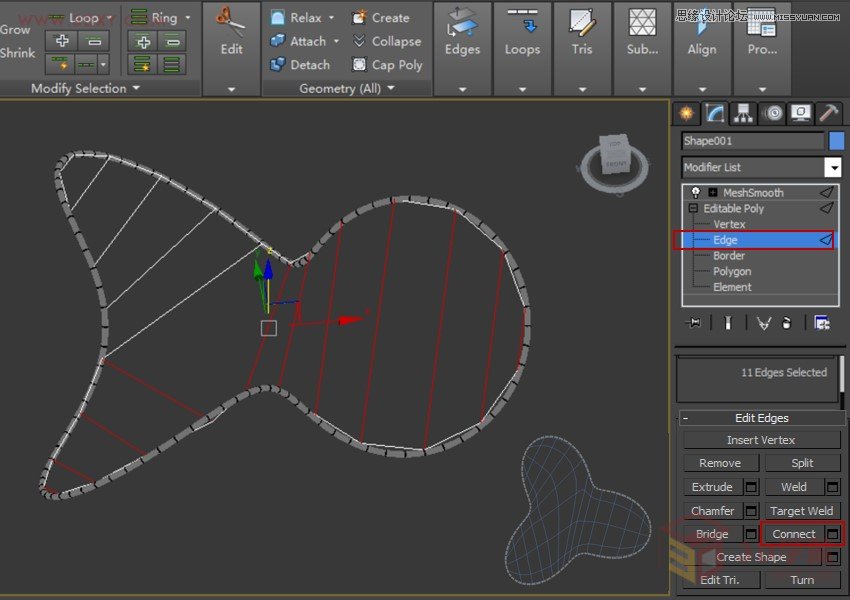
进行连接(Connect)操作连接边,分段数设置为3,收缩值调整一下,使线的分布尽量均匀。
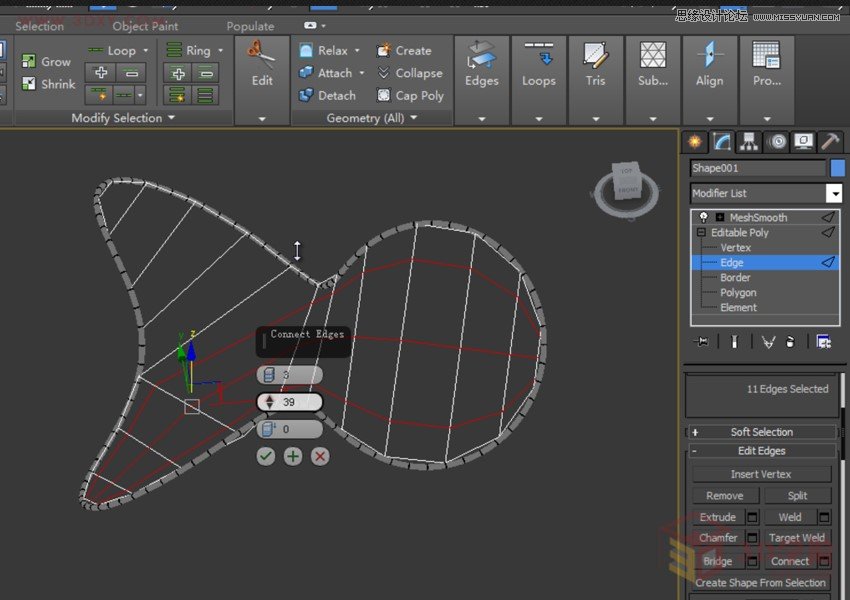
 情非得已
情非得已
推荐文章
-
 3ds Max实例教程:冰爽夏日餐桌场景2011-09-02
3ds Max实例教程:冰爽夏日餐桌场景2011-09-02
-
 室内灯光表现中异型暗藏灯打法2010-11-12
室内灯光表现中异型暗藏灯打法2010-11-12
-
 室外教程:室外夜景图制作过程2010-10-28
室外教程:室外夜景图制作过程2010-10-28
-
 3DsMAX制作漂亮的高贵首饰流程2010-09-02
3DsMAX制作漂亮的高贵首饰流程2010-09-02
-
 3ds MAX实例教程:制作汽车轮胎并给轮胎建模2010-06-27
3ds MAX实例教程:制作汽车轮胎并给轮胎建模2010-06-27
-
 3D MAX新增Autodesk材质来制作环保概念车2010-06-12
3D MAX新增Autodesk材质来制作环保概念车2010-06-12
-
 3D MAX使用放样建模方法给步枪建模2010-06-12
3D MAX使用放样建模方法给步枪建模2010-06-12
-
 3D MAX使用NURBS方法给贪吃虫建模2010-06-12
3D MAX使用NURBS方法给贪吃虫建模2010-06-12
-
 3D MAX实例教程:制作漂亮的盆景花朵2010-05-27
3D MAX实例教程:制作漂亮的盆景花朵2010-05-27
-
 3D MAX实例教程:制作游戏风格场景2010-05-27
3D MAX实例教程:制作游戏风格场景2010-05-27
热门文章
-
 3DXMAX制作欧式古典风格的雕花建模
相关文章18652017-09-24
3DXMAX制作欧式古典风格的雕花建模
相关文章18652017-09-24
-
 3ds Max实例教程:模型转化浮雕效果
相关文章7112017-09-24
3ds Max实例教程:模型转化浮雕效果
相关文章7112017-09-24
-
 3DS MAX详细解析花瓶布线教程
相关文章10812017-09-24
3DS MAX详细解析花瓶布线教程
相关文章10812017-09-24
-
 3DMAX实例教程:制作飘扬的旗帜效果图
相关文章63402016-06-12
3DMAX实例教程:制作飘扬的旗帜效果图
相关文章63402016-06-12
-
 3ds Max给罗马万神殿穹顶建模教程
相关文章36122016-06-12
3ds Max给罗马万神殿穹顶建模教程
相关文章36122016-06-12
-
 3DMAX建模教程:新手速成建筑动画
相关文章42262016-06-12
3DMAX建模教程:新手速成建筑动画
相关文章42262016-06-12
-
 3Dmax快速制作涡轮平滑立体字教程
相关文章24422016-06-12
3Dmax快速制作涡轮平滑立体字教程
相关文章24422016-06-12
-
 3Dsmax快速制作编织灯罩建模教程
相关文章14672016-05-11
3Dsmax快速制作编织灯罩建模教程
相关文章14672016-05-11
